Notitie
Voor toegang tot deze pagina is autorisatie vereist. U kunt proberen u aan te melden of de directory te wijzigen.
Voor toegang tot deze pagina is autorisatie vereist. U kunt proberen de mappen te wijzigen.
Hier volgt een stapsgewijze handleiding voor het gebruik van Python voor webontwikkeling in Windows, met behulp van het Windows-subsysteem voor Linux (WSL).
Uw ontwikkelomgeving instellen
U wordt aangeraden Python op WSL te installeren bij het bouwen van webtoepassingen. Veel van de zelfstudies en instructies voor python-webontwikkeling zijn geschreven voor Linux-gebruikers en maken gebruik van pakketten en installatiehulpprogramma's op basis van Linux. De meeste web-apps worden ook geïmplementeerd in Linux, dus dit zorgt ervoor dat u consistentie hebt tussen uw ontwikkel- en productieomgevingen.
Als u Python gebruikt voor iets anders dan webontwikkeling, raden we u aan Python rechtstreeks in Windows te installeren met behulp van de Microsoft Store. WSL biedt geen ondersteuning voor GUI-desktops of -toepassingen (zoals PyGame, Gnome, KDE, enz.). Installeer En gebruik Python rechtstreeks in Windows voor deze gevallen. Als u nog niet eerder met Python werkt, raadpleegt u onze handleiding: Aan de slag met Python in Windows voor beginners. Als u geïnteresseerd bent in het automatiseren van algemene taken op uw besturingssysteem, raadpleegt u onze handleiding: Aan de slag met Python in Windows voor scripting en automatisering. Voor sommige geavanceerde scenario's kunt u overwegen om rechtstreeks vanuit python.org een specifieke Python-release te downloaden of een alternatievete installeren, zoals Anaconda, Jython, PyPy, WinPython, IronPython, enzovoort. We raden dit alleen aan als u een geavanceerdere Python-programmeur bent met een specifieke reden voor het kiezen van een alternatieve implementatie.
Windows-subsysteem voor Linux installeren
Met WSL kunt u een GNU/Linux-opdrachtregelomgeving uitvoeren die rechtstreeks is geïntegreerd met Windows en uw favoriete hulpprogramma's, zoals Visual Studio Code, Outlook, enzovoort. Over het algemeen wordt u aangeraden WSL 2 te gebruiken voor het ontwikkelen van Python-webontwikkeling.
Als u WSL 2 wilt inschakelen en installeren, raadpleegt u de WSL-installatiedocumentatie. Deze stappen omvatten het kiezen van een Linux-distributie (bijvoorbeeld Ubuntu).
Nadat u WSL en een Linux-distributie hebt geïnstalleerd, opent u de Linux-distributie (deze vindt u in het startmenu van Windows) en controleert u de versie en codenaam met behulp van de opdracht: lsb_release -dc.
Het is raadzaam om uw Linux-distributie regelmatig bij te werken, ook direct nadat u de installatie hebt uitgevoerd, om ervoor te zorgen dat u over de meest recente pakketten beschikt. Windows verwerkt deze update niet automatisch. Gebruik de opdracht: sudo apt update && sudo apt upgradeom uw distributie bij te werken.
Hint
Overweeg de nieuwe Windows-terminal te installeren vanuit de Microsoft Store om meerdere tabbladen in te schakelen (snel te schakelen tussen meerdere Linux-opdrachtregels, Windows-opdrachtprompt, PowerShell, Azure CLI, enzovoort), aangepaste sleutelbindingen te maken (sneltoetsen voor het openen of sluiten van tabbladen, kopiëren en plakken, enzovoort), de zoekfunctie te gebruiken en aangepaste thema's (kleurenschema's, tekenstijlen en grootten in te stellen, achtergrondafbeelding/vervagen/doorzichtigheid). Meer informatie.
Visual Studio Code instellen
Profiteer van IntelliSense-, Linting, Ondersteuning voor foutopsporing, Codefragmentenen Eenheid testen met behulp van VS Code. VS Code kan goed worden geïntegreerd met het Windows-subsysteem voor Linux en biedt een ingebouwde terminal om een naadloze werkstroom tot stand te brengen tussen uw code-editor en uw opdrachtregel, naast het ondersteunen van Git voor versiebeheer met algemene Git-opdrachten (toevoegen, doorvoeren, pushen, pull) die rechtstreeks in de gebruikersinterface zijn ingebouwd.
VS Code voor Windowsdownloaden en installeren. VS Code is ook beschikbaar voor Linux, maar Windows-subsysteem voor Linux biedt geen ondersteuning voor GUI-apps, dus moeten we deze installeren in Windows. Geen zorgen, u kunt nog steeds integreren met uw Linux-opdrachtregel en hulpprogramma's met behulp van de Remote - WSL-extensie.
Installeer de Remote - WSL-extensie in VS Code. Hiermee kunt u WSL als uw geïntegreerde ontwikkelomgeving gebruiken en compatibiliteit en pading voor u afhandelen. Meer informatie.
Belangrijk
Als u VS Code al hebt geïnstalleerd, moet u ervoor zorgen dat u de release van 1.35 mei of hoger hebt om de WSL-extensie te installeren. We raden u niet aan WSL te gebruiken in VS Code zonder de Remote-WSL-extensie, omdat u geen ondersteuning meer krijgt voor automatisch aanvullen, foutopsporing, linting, enzovoort. Leuk feit: deze WSL-extensie is geïnstalleerd in $HOME/.vscode-server/extensions.
Een nieuw project maken
Laten we een nieuwe projectmap maken in ons Linux-bestandssysteem (Ubuntu) waaraan we vervolgens gaan werken met Linux-apps en -hulpprogramma's met behulp van VS Code.
Sluit VS Code en open Ubuntu (uw WSL-opdrachtregel) door naar het startmenu (windows-pictogram linksonder) te gaan en het volgende te typen: 'Ubuntu'.
Navigeer in de Ubuntu-opdrachtregel naar de locatie waar u uw project wilt plaatsen en maak er een map voor:
mkdir HelloWorld.
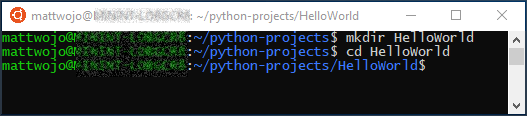
Hint
Belangrijk om te onthouden wanneer u Windows-subsysteem voor Linux (WSL) gebruikt, is dat u nu werkt tussen twee verschillende bestandssystemen: 1) uw Windows-bestandssysteem en 2) uw Linux-bestandssysteem (WSL), wat Ubuntu is voor ons voorbeeld. U moet letten op de locatie waar u pakketten installeert en bestanden opslaat. U kunt één versie van een hulpprogramma of pakket installeren in het Windows-bestandssysteem en een volledig andere versie in het Linux-bestandssysteem. Het bijwerken van het hulpprogramma in het Windows-bestandssysteem heeft geen invloed op het hulpprogramma in het Linux-bestandssysteem en omgekeerd. WSL koppelt de vaste schijven op uw computer onder de map /mnt/<drive> in uw Linux-distributie. Uw Windows C:-schijf is bijvoorbeeld gemount onder /mnt/c/. U kunt uw Windows-bestanden openen vanuit de Ubuntu-terminal en Linux-apps en -hulpprogramma's gebruiken op die bestanden en omgekeerd. We raden u aan om te werken in het Linux-bestandssysteem voor Python-webontwikkeling, omdat veel van de webhulpprogramma's oorspronkelijk zijn geschreven voor Linux en zijn geïmplementeerd in een Linux-productieomgeving. Het vermijdt ook het combineren van semantiek van het bestandssysteem (zoals dat Windows niet hoofdlettergevoelig is met betrekking tot bestandsnamen). WSL ondersteunt nu het springen tussen de Linux- en Windows-bestandensystemen, zodat u uw bestanden op beide kunt hosten.
Meer informatie.
Python, pip en venv installeren
Ubuntu wordt geleverd met Python 3.6 die al is geïnstalleerd, maar het wordt niet geleverd met een aantal modules die u kunt verwachten bij andere Python-installaties. We moeten nog steeds pip-installeren, de standaardpakketbeheerder voor Python en venv-, de standaardmodule die wordt gebruikt voor het maken en beheren van lichtgewicht virtuele omgevingen.
Vergeet niet dat u mogelijk uw Linux-distributie moet bijwerken zodat deze de meest recente versie heeft met behulp van de opdracht: sudo apt update && sudo apt upgrade.
Controleer of Python3 al is geïnstalleerd door uw Ubuntu-terminal te openen en het volgende in te voeren:
python3 --version. Hiermee wordt uw Python-versienummer geretourneerd. Als u uw versie van Python moet bijwerken, moet u eerst uw Ubuntu-versie bijwerken door het volgende in te voeren:sudo apt update && sudo apt upgradeen vervolgens Python bijwerken met behulp vansudo apt upgrade python3.Installeer pip- door het volgende in te voeren:
sudo apt install python3-pip. Met Pip kunt u extra pakketten installeren en beheren die geen deel uitmaken van de standaardbibliotheek van Python.Installeer venv door het volgende in te voeren:
sudo apt install python3-venv.
Een virtuele omgeving maken
Het gebruik van virtuele omgevingen is een aanbevolen best practice voor Python-ontwikkelprojecten. Door een virtuele omgeving te maken, kunt u uw projecthulpprogramma's isoleren en versiebeheerconflicten voorkomen met hulpprogramma's voor uw andere projecten. U kunt bijvoorbeeld een ouder webproject onderhouden waarvoor het Django 1.2-webframework is vereist, maar vervolgens wordt een spannend nieuw project gebruikt met Django 2.2. Als u Django wereldwijd bijwerkt, buiten een virtuele omgeving, kunt u later enkele versieproblemen ondervinden. Naast het voorkomen van onopzettelijke versiebeheerconflicten, kunt u met virtuele omgevingen pakketten installeren en beheren zonder beheerdersbevoegdheden.
Open de terminal en gebruik in de projectmap van HelloWorld de volgende opdracht om een virtuele omgeving te maken met de naam .venv-:
python3 -m venv .venv.Als u de virtuele omgeving wilt activeren, voert u het volgende in:
source .venv/bin/activate. Als het werkt, ziet u (.venv) vóór de opdrachtprompt. U hebt nu een zelfstandige omgeving die klaar is voor het schrijven van code en het installeren van pakketten. Wanneer u klaar bent met uw virtuele omgeving, voert u de volgende opdracht in om deze te deactiveren:deactivate.
Hint
Het is raadzaam om de virtuele omgeving te maken in de map waarin u uw project wilt hebben. Omdat elk project een eigen afzonderlijke map moet hebben, heeft elk een eigen virtuele omgeving, dus er is geen unieke naamgeving nodig. Onze suggestie is om de naam .venv- te gebruiken om de Python-conventie te volgen. Sommige hulpprogramma's (zoals pipenv) worden ook standaard ingesteld op deze naam als u in uw projectmap installeert. U wilt .env- niet gebruiken omdat dit conflicteert met definitiebestanden van de omgevingsvariabele. Over het algemeen raden we niet aan om namen zonder punt aan het begin te gebruiken, omdat je dan niet steeds door ls eraan herinnerd hoeft te worden dat de map bestaat. U wordt ook aangeraden .venv- toe te voegen aan uw .gitignore-bestand. (Hier volgt gitHub-standaardsjabloon gitignore voor Python- ter referentie.) Zie Python-omgevingen gebruiken in VS Codevoor meer informatie over het werken met virtuele omgevingen in VS Code.
Een WSL-terminalvenster openen in VS Code
VS Code gebruikt de WSL-extensie (eerder geïnstalleerd) om uw Linux-subsysteem te behandelen als een externe server. Hierdoor kunt u WSL gebruiken als uw geïntegreerde ontwikkelomgeving. Meer informatie.
Open de projectmap in VS Code vanuit uw Ubuntu-terminal door het volgende in te voeren:
code .(de '.' vertelt VS Code om de huidige map te openen).Sluit uw Ubuntu-terminal. In de toekomst gebruiken we de WSL-terminal die is geïntegreerd in VS Code.
Open de WSL-terminal in VS Code door op Ctrl+` te drukken (met behulp van het backtickteken) of door Weergave>Terminalte selecteren. Hiermee opent u een bash-opdrachtregel (WSL) die is geopend voor het pad naar de projectmap die u in uw Ubuntu-terminal hebt gemaakt.
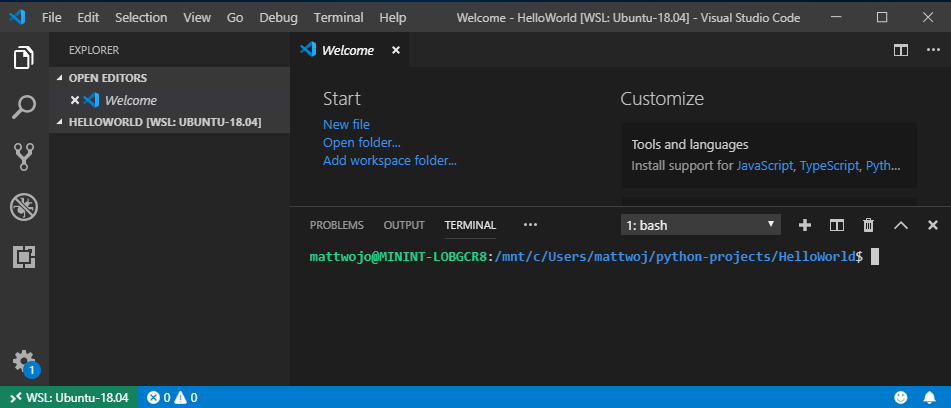
De Microsoft Python-extensie installeren
Mogelijk moet u VS Code-extensies installeren voor uw WSL-installatie. Sommige extensies die al lokaal in VS Code zijn geïnstalleerd, zijn niet automatisch beschikbaar. Meer informatie.
Open het venster VS Code-extensies door Ctrl+Shift+X- in te voeren (of gebruik het menu om naar >Extensiesweergeven te gaan).
Voer in het vak Zoekextensies in Marketplace het volgende in: Python.
Zoek de Python (ms-python.python) extensie van Microsoft en selecteer de knop Installeren in WSL: [distributienaam].
Zodra de extensie is geïnstalleerd, ziet u een WSL: [distributienaam] - Sectie geïnstalleerd in het venster VS Code-extensies waarin wordt weergegeven dat u de Python-extensie hebt geïnstalleerd.
Een eenvoudig Python-programma uitvoeren
Python is een geïnterpreteerde taal en ondersteunt verschillende typen interpreters (Python2, Anaconda, PyPy, enzovoort). VS Code moet standaard de interpreter gebruiken die is gekoppeld aan uw project. Als u een reden hebt om deze te wijzigen, selecteert u de interpreter die momenteel wordt weergegeven in de blauwe balk onder aan het VS Code-venster of opent u het opdrachtpalet (Ctrl+Shift+P) en voert u de opdracht in Python: Interpreterselecteren. Hiermee wordt een lijst weergegeven met de Python-interpreters die u momenteel hebt geïnstalleerd. Meer informatie over het configureren van Python-omgevingen.
We gaan een eenvoudig Python-programma maken en uitvoeren als test en controleren of we de juiste Python-interpreter hebben geselecteerd.
Open het Explorer-venster van VS Code door Ctrl+Shift+E in te voeren (of gebruik het menu om naar Weergave>Explorerte navigeren).
Als deze nog niet is geopend, opent u de geïntegreerde WSL-terminal door Ctrl+Shift+' in te voeren en ervoor te zorgen dat uw huidige map de python-projectmap HelloWorld is.
Maak een Python-bestand door het volgende in te voeren:
touch test.py. Het bestand dat u zojuist hebt gemaakt, wordt nu weergegeven in het Verkenner-venster onder de mappen .venv en .vscode die al in uw projectmap staan.Selecteer het test.py bestand dat u zojuist hebt gemaakt in het Verkenner-venster om het te openen in VS Code. Omdat de .py in onze bestandsnaam aan VS Code vertelt dat dit een Python-bestand is, kiest en laadt de Python-extensie die u eerder hebt geladen automatisch een Python-interpreter die onderaan het VS Code-venster wordt weergegeven.
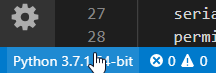
Plak deze Python-code in uw test.py bestand en sla het bestand op (Ctrl+S):
print("Hello World")Als u het Python Hello World-programma wilt uitvoeren dat we zojuist hebben gemaakt, selecteert u het test.py bestand in het venster VS Code Explorer en klikt u met de rechtermuisknop op het bestand om een menu met opties weer te geven. Selecteer Python-bestand uitvoeren in Terminal. U kunt ook in het geïntegreerde WSL-terminalvenster het volgende invoeren:
python3 test.pyom uw 'Hallo wereld'-programma uit te voeren. De Python-interpreter drukt 'Hallo wereld' af in het terminalvenster.
Gefeliciteerd. U bent klaar om Python-programma's te maken en uit te voeren. We gaan nu een Hallo wereld-app maken met twee van de populairste Python-webframeworks: Flask en Django.
Hello World-tutorial voor Flask
Flask- is een webtoepassingsframework voor Python. De Flask-documentatie biedt richtlijnen voor het aan de slag gaan en een meer gedetailleerde zelfstudie over het maken van een kleine maar volledige toepassing.
Volg de onderstaande stappen om een kleine 'Hallo wereld' Flask-app te maken met behulp van VS Code en WSL.
Open Ubuntu (uw WSL-opdrachtregel) door naar het Startmenu (windows-pictogram linksonder) te gaan en te typen: 'Ubuntu'.
Maak een map voor uw project:
mkdir HelloWorld-Flaskencd HelloWorld-Flaskom de map in te voeren.Een virtuele omgeving maken om uw projecthulpprogramma's te installeren:
python3 -m venv .venvOpen uw Project HelloWorld-Flask in VS Code door de opdracht in te voeren:
code .Open in VS Code uw geïntegreerde WSL-terminal (ook wel Bash genoemd) door Ctrl+Shift+'- in te voeren (uw HelloWorld-Flask- projectmap moet al zijn geselecteerd). Sluit uw Ubuntu-opdrachtregel, aangezien we voortaan in de WSL-terminal geïntegreerd met VS Code zullen werken.
Activeer de virtuele omgeving die u in stap 3 hebt gemaakt met behulp van uw Bash-terminal in VS Code:
source .venv/bin/activate. Als het werkt, ziet u (.venv) vóór de opdrachtprompt.Installeer Flask in de virtuele omgeving door het volgende in te voeren:
python3 -m pip install flask. Controleer of deze is geïnstalleerd door het volgende in te voeren:python3 -m flask --version.Maak een nieuw bestand voor uw Python-code:
touch app.pyOpen het app.py-bestand in de Verkenner van VS Code (
Ctrl+Shift+Een selecteer vervolgens uw app.py bestand). Hiermee wordt de Python-extensie geactiveerd om een interpreter te kiezen. Het moet standaard Python 3.6.8 64-bit ('.venv': venv). U ziet dat uw virtuele omgeving ook is gedetecteerd.
Voeg in app.pycode toe om Flask te importeren en een exemplaar van het Flask-object te maken:
from flask import Flask app = Flask(__name__)Voeg in app.pyook een functie toe die inhoud retourneert, in dit geval een eenvoudige tekenreeks. Gebruik de app.route decorator van Flask om de URL-route '/' aan die functie toe te kennen.
@app.route("/") def home(): return "Hello World! I'm using Flask."Hint
U kunt meerdere decorators gebruiken voor dezelfde functie, één per regel, afhankelijk van het aantal verschillende routes dat u aan dezelfde functie wilt toewijzen.
Sla het bestand app.py op (Ctrl+S-).
Voer in de terminal de app uit door de volgende opdracht in te voeren:
python3 -m flask runHiermee wordt de Flask-ontwikkelserver uitgevoerd. De ontwikkelserver zoekt standaard naar app.py. Wanneer u Flask uitvoert, ziet u uitvoer die er ongeveer als volgt uitziet:
(env) user@USER:/mnt/c/Projects/HelloWorld$ python3 -m flask run * Environment: production WARNING: This is a development server. Do not use it in a production deployment. Use a production WSGI server instead. * Debug mode: off * Running on http://127.0.0.1:5000/ (Press CTRL+C to quit)Visual Studio geeft een melding weer: "Uw toepassing die nu wordt uitgevoerd op poort 5000 is beschikbaar." Klik op de knop Openen in Browser. U kunt ook Ctrl+ klikken op de http://127.0.0.1:5000/ URL in de terminal. U ziet het volgende bericht in uw browser:

Wanneer u een URL bezoekt zoals '/', wordt er een bericht weergegeven in de foutopsporingsterminal met de HTTP-aanvraag:
127.0.0.1 - - [19/Jun/2019 13:36:56] "GET / HTTP/1.1" 200 -Stop de app met behulp van Ctrl+C- in de terminal.
Hint
Als u een andere bestandsnaam wilt gebruiken dan app.py, zoals program.py, definieert u een omgevingsvariabele met de naam FLASK_APP en stelt u de waarde ervan in op het gekozen bestand. De ontwikkelserver van Flask gebruikt vervolgens de waarde van FLASK_APP in plaats van het standaardbestand app.py. Zie de Flask-documentatie voor meer informatie.
Gefeliciteerd, u hebt een Flask-webtoepassing gemaakt met behulp van Visual Studio Code en windows-subsysteem voor Linux. Zie Flask-zelfstudie in Visual Studio Codevoor een uitgebreidere zelfstudie over het gebruik van VS Code en Flask.
Hello World-tutorial voor Django
Django is een webtoepassingsframework voor Python. In deze korte zelfstudie maakt u een kleine 'Hallo wereld' Django-app met behulp van VS Code en WSL.
Open Ubuntu (uw WSL-opdrachtregel) door naar het Startmenu (windows-pictogram linksonder) te gaan en te typen: 'Ubuntu'.
Maak een map voor uw project:
mkdir HelloWorld-Djangoencd HelloWorld-Djangoom de map in te voeren.Een virtuele omgeving maken om uw projecthulpprogramma's te installeren:
python3 -m venv .venvOpen uw Project HelloWorld-Django in VS Code door de opdracht in te voeren:
code .Open in VS Code uw geïntegreerde WSL-terminal (ook wel Bash genoemd) door Ctrl+Shift+'- in te voeren (uw HelloWorld-Django projectmap moet al zijn geselecteerd). Sluit uw Ubuntu-opdrachtregel, aangezien we voortaan in de WSL-terminal geïntegreerd met VS Code zullen werken.
Activeer de virtuele omgeving die u in stap 3 hebt gemaakt met behulp van uw Bash-terminal in VS Code:
source .venv/bin/activate. Als het werkt, ziet u (.venv) vóór de opdrachtprompt.Installeer Django in de virtuele omgeving met de opdracht:
python3 -m pip install django. Controleer of deze is geïnstalleerd door het volgende in te voeren:python3 -m django --version.Voer vervolgens de volgende opdracht uit om het Django-project te maken:
django-admin startproject web_project .Bij de opdracht
startprojectwordt ervan uitgegaan (door gebruik te maken van.aan het einde) dat de huidige map uw projectmap is en wordt het volgende gemaakt:manage.py: het django-opdrachtregelbeheerprogramma voor het project. U voert beheeropdrachten voor het project uit met behulp vanpython manage.py <command> [options].Een submap met de naam
web_project, die de volgende bestanden bevat:-
__init__.py: een leeg bestand dat Python vertelt dat deze map een Python-pakket is. -
wsgi.py: een toegangspunt voor WSGI-compatibele webservers om uw project te bedienen. Meestal laat u dit bestand as-is staan zoals het is, omdat het de hooks biedt voor productiewebservers. -
asgi.py: een toegangspunt voor ASGI-compatibele webservers om uw project te bedienen. Meestal laat u dit bestand as-is staan zoals het is, omdat het de hooks biedt voor productiewebservers. -
settings.py: bevat instellingen voor Django-project, die u wijzigt tijdens het ontwikkelen van een web-app. -
urls.py: bevat een inhoudsopgave voor het Django-project, dat u ook in de loop van de ontwikkeling wijzigt.
-
Als u het Django-project wilt controleren, start u de ontwikkelserver van Django met behulp van de opdracht
python3 manage.py runserver. De server wordt uitgevoerd op de standaardpoort 8000 en u ziet uitvoer zoals de volgende uitvoer in het terminalvenster:Performing system checks... System check identified no issues (0 silenced). June 20, 2019 - 22:57:59 Django version 2.2.2, using settings 'web_project.settings' Starting development server at http://127.0.0.1:8000/ Quit the server with CONTROL-C.Wanneer u de server de eerste keer uitvoert, wordt er een standaard SQLite-database gemaakt in het bestand
db.sqlite3, dat is bedoeld voor ontwikkelingsdoeleinden, maar kan worden gebruikt in productie voor web-apps met een laag volume. De ingebouwde webserver van Django is ook bedoeld alleen voor lokale ontwikkelingsdoeleinden. Wanneer u echter implementeert op een webhost, gebruikt Django in plaats daarvan de webserver van de host. Dewsgi.pymodule in het Django-project zorgt ervoor dat de productieservers worden aangesloten.Als u een andere poort wilt gebruiken dan de standaardpoort 8000, geeft u het poortnummer op de opdrachtregel op, zoals
python3 manage.py runserver 5000.Visual Studio start een melding waarin staat 'Uw toepassing die nu draait op poort 8000 is beschikbaar'. Klik op de knop Openen in browser. Of gebruik
Ctrl+clickdehttp://127.0.0.1:8000/URL in het uitvoervenster van de terminal om uw standaardbrowser naar dat adres te leiden en te openen. Als Django correct is geïnstalleerd en het project geldig is, ziet u een standaardpagina. In het uitvoervenster van de VS Code-terminal ziet u ook het serverlogboek.Wanneer u klaar bent, sluit u het browservenster en stopt u de server in VS Code met behulp van
Ctrl+Czoals aangegeven in het terminaluitvoervenster.Als u nu een Django-app wilt maken, voert u de opdracht
startappvan het beheerprogramma uit in uw projectmap (waarmanage.pyzich bevindt):python3 manage.py startapp helloMet de opdracht maakt u een map met de naam
hellodie een aantal codebestanden en één submap bevat. Hiervan werkt u vaak metviews.py(die de functies bevat die pagina's in uw web-app definiëren) enmodels.py(die klassen bevat die uw gegevensobjecten definiëren). De mapmigrationswordt gebruikt door het beheerhulpprogramma van Django om databaseversies te beheren, zoals verderop in deze zelfstudie wordt besproken. Er zijn ook de bestandenapps.py(app-configuratie),admin.py(voor het maken van een beheerinterface) entests.py(voor tests), die hier niet worden behandeld.Wijzig
hello/views.pyzodat deze overeenkomt met de volgende code, waarmee één weergave wordt gemaakt voor de startpagina van de app:from django.http import HttpResponse def home(request): return HttpResponse("Hello, Django!")Maak een bestand,
hello/urls.py, met de onderstaande inhoud. In heturls.py-bestand geeft u patronen op om verschillende URL's naar de juiste weergaven te routeren. De onderstaande code bevat één route om de hoofd-URL van de app ("") toe te wijzen aan deviews.home-functie die u zojuist hebt toegevoegd aanhello/views.py:from django.urls import path from hello import views urlpatterns = [ path("", views.home, name="home"), ]De map
web_projectbevat ook eenurls.py-bestand, waar URL-routering daadwerkelijk wordt verwerkt. Openweb_project/urls.pyen wijzig deze zodat deze overeenkomt met de volgende code (u kunt desgewenst de instructieve opmerkingen behouden). Deze code haalt dehello/urls.pyvan de app op met behulp vandjango.urls.include, waardoor de routes van de app in de app worden opgeslagen. Deze scheiding is handig wanneer een project meerdere apps bevat.from django.contrib import admin from django.urls import include, path urlpatterns = [ path("", include("hello.urls")), ]Sla alle gewijzigde bestanden op.
Voer in de VS Code Terminal de ontwikkelserver uit met
python3 manage.py runserveren open een browser naarhttp://127.0.0.1:8000/om een pagina te zien die “Hallo, Django” weergeeft.
Gefeliciteerd, u hebt een Django-webtoepassing gemaakt met behulp van VS Code en windows-subsysteem voor Linux. Zie Django Tutorial in Visual Studio Codevoor een uitgebreidere zelfstudie over het gebruik van VS Code en Django.
Aanvullende bronnen
- Microsoft Dev Blogs: Python: Lees de nieuwste updates over alles rondom Python bij Microsoft.
- Python-zelfstudie met VS Code: een inleidingszelfstudie voor VS Code als Python-omgeving, met name het bewerken, uitvoeren en opsporen van fouten in code.
- Git-ondersteuning in VS Code: informatie over het gebruik van basisprincipes van Git-versiebeheer in VS Code.
- Meer informatie over nieuwe functies en verbeteringen in WSL 2: deze nieuwe versie verandert hoe Linux-distributies communiceren met Windows, waardoor de prestaties van het bestandssysteem worden verhoogd en volledige compatibiliteit van systeemoproepen wordt toegevoegd.
- Werken met meerdere Linux-distributies in Windows: informatie over het beheren van meerdere verschillende Linux-distributies op uw Windows-computer.
Windows developer
